Recherche avancée
La voix de cette vidéo a été générée par intelligence artificielle.
Recherche
Afin de lancer une recherche avancée, cliquez sur « Rechercher dans le dépôt » depuis la page d'accueil :
Recherche avancée utilisant les métadonnées
Avant de commencer, il est important de savoir où trouver les métadonnées liées aux entités car celles-ci seront nécessaires pour vos recherches avancées.
Il faut tout d’abord cliquer sur le titre de la publication :
Vous arriverez ensuite sur la page de détails de la publication :
- Cliquez sur l'icône des trois petits points.
- Cliquez sur « Afficher toutes les métadonnées ».
Vous aurez ensuite accès à toutes les métadonnées de l'entité et pourrez utiliser celles-ci pour choisir les champs qui vous intéressent.
La recherche avancée peut ainsi se faire de plusieurs manières selon les métadonnées que vous utilisez et avec plusieurs opérateurs. Celle-ci peut s'avérer utile lorsque vous voulez lancer une recherche avec des critères qui ne sont pas inclus dans les filtres à disposition dans la recherche simple.
L'écriture " champ :* " permet de rechercher tous les items où le champ spécifié contient n'importe quelle valeur, c'est-à-dire qu'il est non vide.
Attention : Recherche d'un titre contenant des guillemets
Lorsque le titre ou la référence que vous souhaitez rechercher contient lui-même des guillemets, la recherche peut échouer.
En effet, dans les systèmes de recherche, les guillemets servent déjà à indiquer le début et la fin d’une expression précise. Il faut donc les distinguer des guillemets présents dans le titre recherché. La solution consiste simplement à ajouter un antislash (\) avant chaque guillemet du titre. Cela indique au moteur de recherche qu’il s’agit de guillemets à rechercher, et non de guillemets qui délimitent l’expression.
Exemple : dc.relation.ispartofseries:"Rapport de recherche \"Développement, sociétés, environnements\""
1. Afin de chercher par exemple une publication ayant pour sujet "Climate Change", vous pouvez écrire :
2. Afin de chercher par exemple une publication contenant un PMID, vous pouvez écrire :
3. Afin de chercher par exemple une publication contenant un DOI, vous pouvez écrire :
4. Afin d’imposer plusieurs critères à la fois vous pouvez utiliser les 3 opérateurs booléens suivants :
- AND : Par exemple, pour trouver tous les items ayant un DOI et un PMID, il est possible de procéder de la manière suivante :
- OR : Par exemple, pour trouver tous les items ayant un DOI ou un PMID, il est possible de procéder de la manière suivante :
- NOT : Par exemple, pour trouver tous les items ayant un DOI et PAS de PMID, il est possible de procéder de la manière suivante :
5. Afin de chercher toutes les notices qui ont été acceptées et également acceptées sous presse, il est possible de procéder de la manière suivante : unil.editorialstate:"accepted"
Cependant, si vous souhaitez chercher uniquement toutes les notices qui ont été acceptées mais non encore sous presse, il faudrait procéder de la manière suivante : unil.editorialstate:"accepted" AND NOT unil.editorialstate:"accepted_in_press"
Vous pouvez aussi combiner plusieurs critères de recherches de la manière suivante :
dc.contributor.author : Lucile AND (dc.title : council OR dc.title :climat)
Cette recherche donne comme sortie une publication dont le nom de l’Auteur/Auteure contient « Lucile », dont le titre contient (« council » OU « climat »)
Métadonnées avec ranges temporelles
Pour les champs contenant des dates au format informatique ISO-8601, on utilise la version technique de la métadonnée.
1. Afin de chercher toutes les publications qui ont été publiées entre 2 dates distinctes bien précises, nous pourrions procéder de la manière suivante : dc.date.issued_dt : [2025-04-01T00:00:00Z TO 2025-12-31T23:59:59Z]
2. Par exemple, afin de filtrer toutes les publications créés dans IRIS entre deux dates, nous pouvons procéder de plusieurs manières différentes.
- Forme inclusive (C'est-à-dire que la date de fin de l'intervalle est comprise dedans) :
dc.date.accessioned_dt : [2025-08-18T00:00:00Z TO 2025-08-26T23:59:59Z]
- Forme exclusive (C'est-à-dire que la date de fin de l'intervalle n'est pas comprise dedans) :
dc.date.accessioned_dt : [2025-08-18T00:00:00Z TO 2025-08-27T00:00:00Z}
- Afin de filtrer toutes les publications créés dans IRIS entre une date précise jusqu'à maintenant :
a) dc.date.accessioned_dt:[2025-08-18T00:00:00Z TO NOW]
b) dc.date.accessioned_dt:[2025-08-18T00:00:00Z TO *]
3. Si vous souhaitez filtrer les notices selon leur date de modification récente (plutôt que via les métadonnées habituelles), voici d’autres requêtes avancées. Ces filtres s’appliquent à l’index discovery et non aux métadonnées des notices.
a) lastModified : [NOW/DAY TO NOW] → toutes les notices d’aujourd’hui (depuis minuit).
b) lastModified:[NOW-2DAYS/DAY TO NOW] → toutes les notices des deux derniers jours (depuis avant-hier minuit).
c) lastModified:[NOW-2DAYS TO NOW] → les dernières 48 heures exactement (fenêtre glissante).
⚠️ Limite : on ne peut pas distinguer les modifications système (embargo, liens auteurs, etc.) des modifications utilisateur.

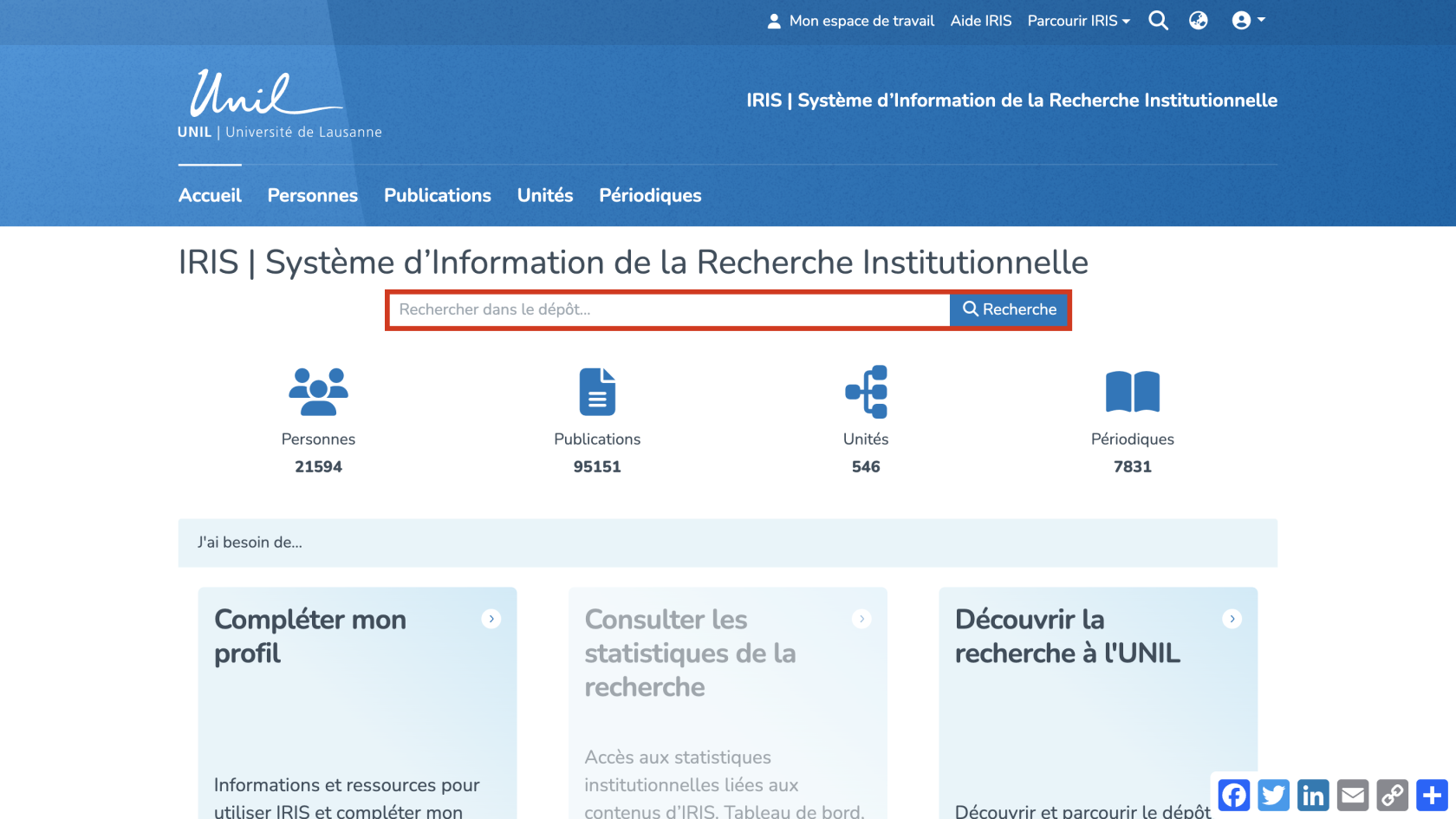
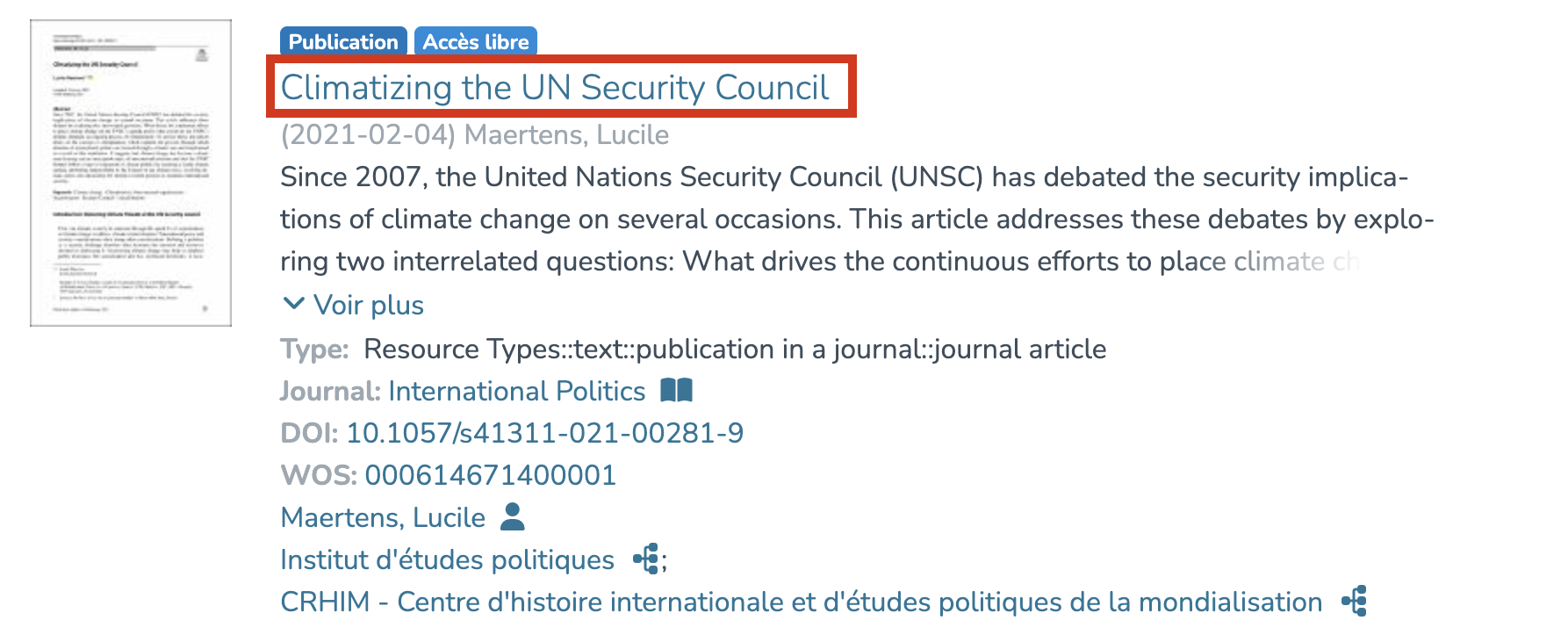
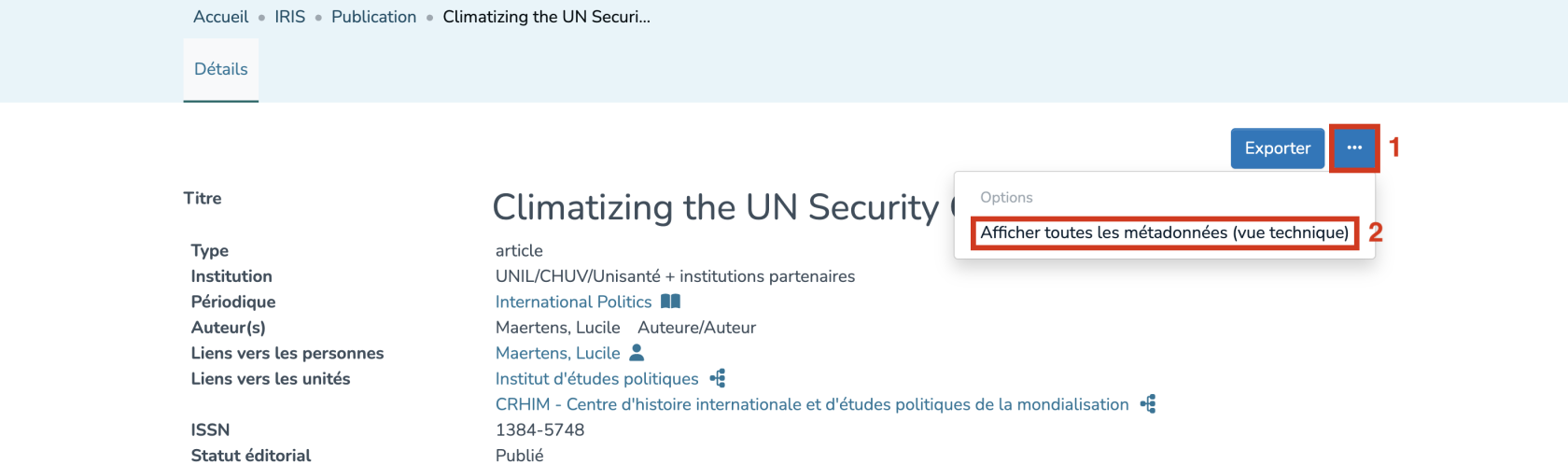
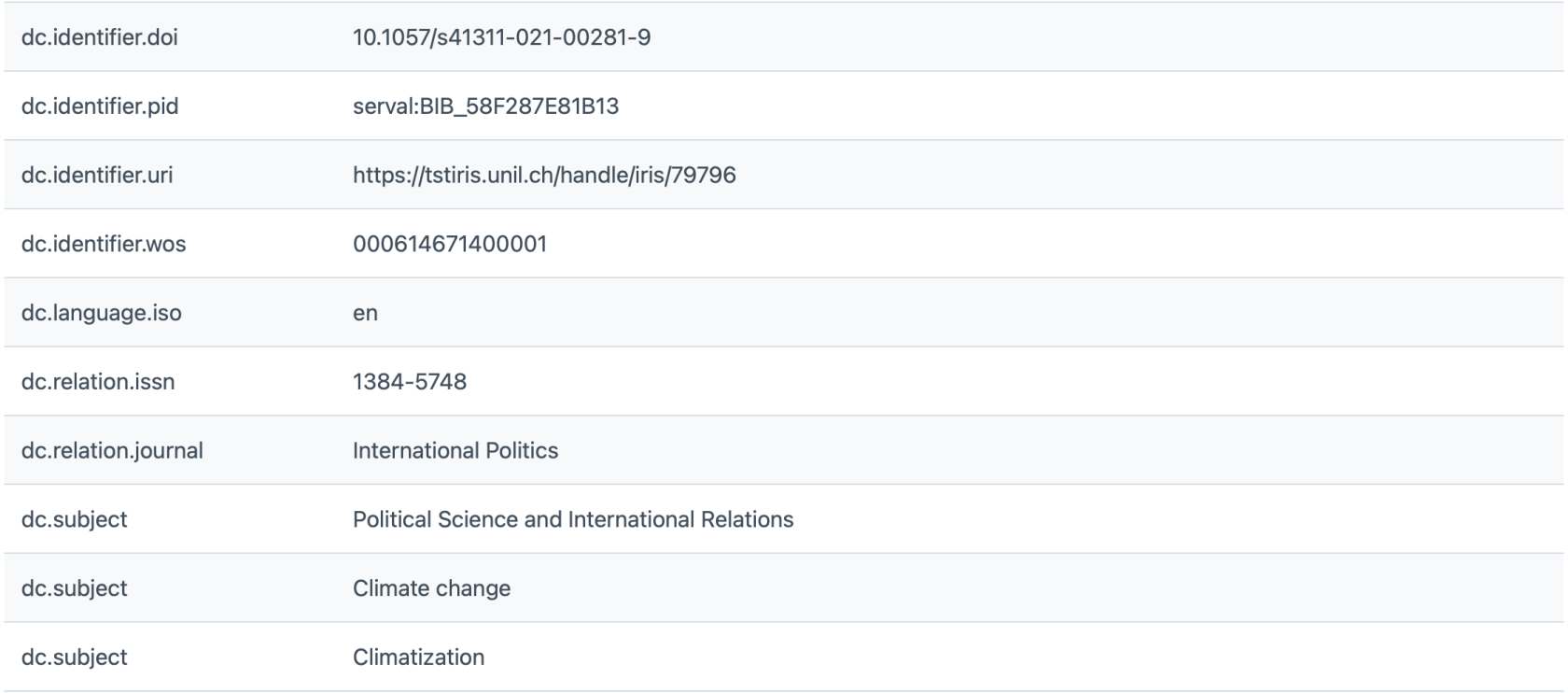














Rajouter un exemple avec une valeur.
Par exemple, unil.editorialstate:accepted
Aucun commentaire à afficher
Aucun commentaire à afficher